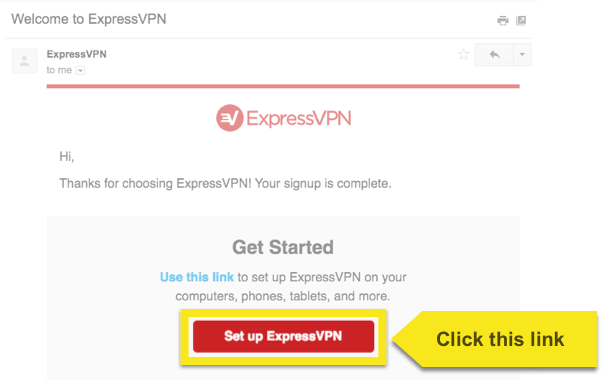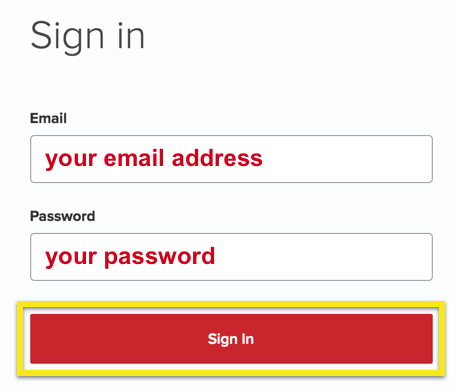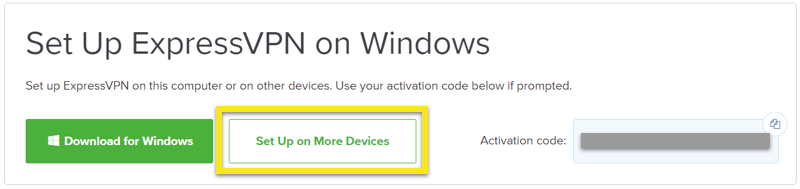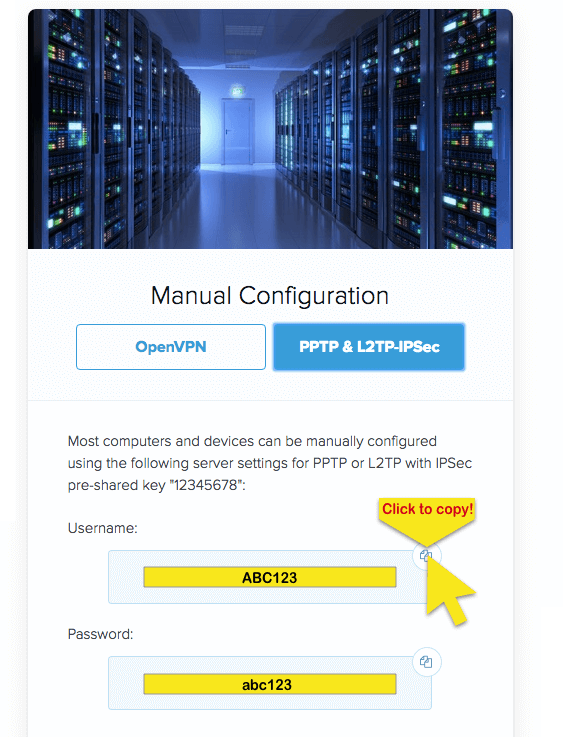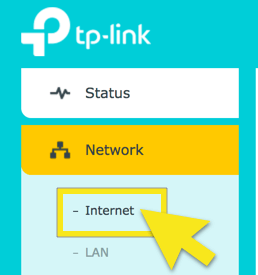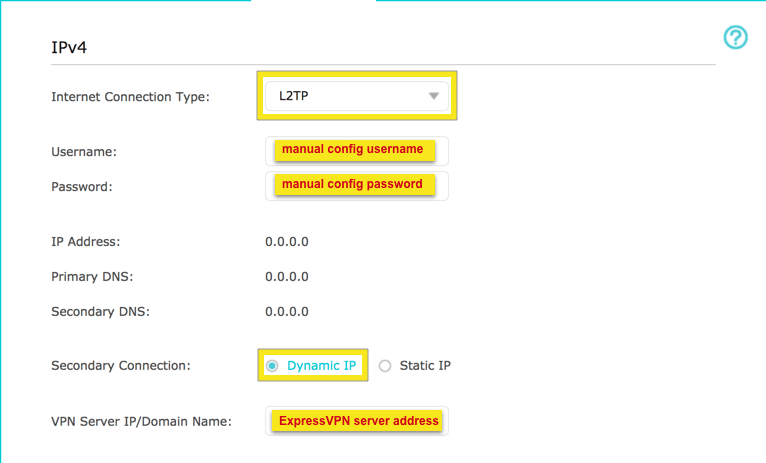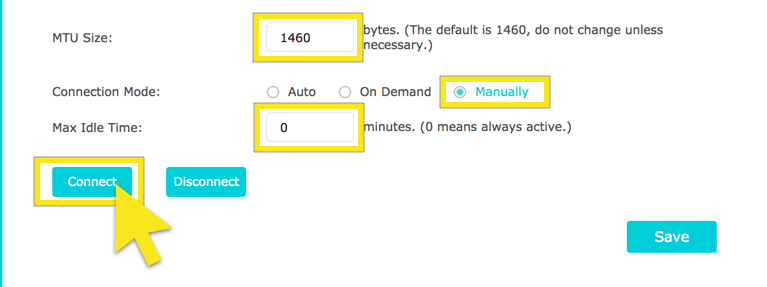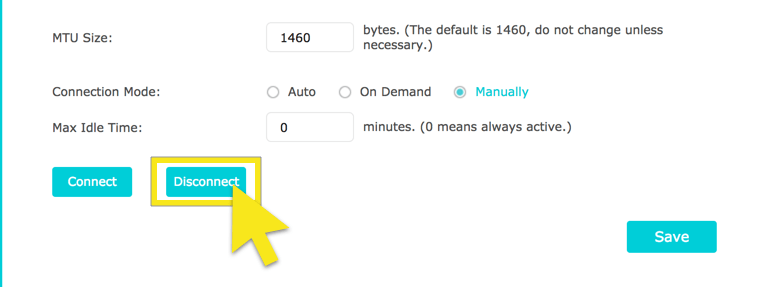Como configurar o ExpressVPN em um roteador TP-Link com L2TP
Este guia tutorial mostrará a você como configurar uma VPN no seu roteador TP-Link com o protocolo L2TP.
A configuração de teste para este tutorial foi realizada no seguinte roteador: TP-Link TL-WR940N (c 3.16.9 Build 150311 Rel.62186n). Como existem muitos modelos de roteadores TP-Link, nem todos foram testados..
Além disso, alguns roteadores TP-Link permitem apenas endereços IP em vez de nomes de servidor ExpressVPN. ExpressVPN não podes forneça endereços IP para instalação nesses roteadores. Se você estiver tendo dificuldades com o seu modelo de roteador TP-Link específico, entre em contato com a equipe de suporte da ExpressVPN para obter assistência imediata.
Nota: O vídeo abaixo foi capturado usando o roteador Archer C7.
Antes de você começar, convém anotar suas configurações padrão da Internet. Isso o ajudará a voltar às configurações originais da Internet quando a VPN não for necessária.
Encontre as credenciais da sua conta ExpressVPN
Para usar o ExpressVPN no seu roteador TP-Link, você precisará de um endereço do servidor e seu credenciais da conta. Esta seção do tutorial mostrará como encontrar essas informações.
Abra o E-mail de boas-vindas você recebeu quando se inscreveu no ExpressVPN. Clique no link no email.
Se você não encontrar o link, faça login na sua conta ExpressVPN.
Depois de clicar no link no e-mail de boas-vindas ou fazer login no site, clique em Configurar em mais dispositivos.
Clique em Configuração manual no lado esquerdo da tela e selecione PPTP & L2TP / IPsec a direita. Isto irá mostrar-lhe o seu nome do usuário, senha, e uma lista de endereços de servidor em todo o mundo.
Observe esta informação pois você precisará configurar o seu roteador TP-Link.
Configure o seu roteador TP-Link com a VPN
Acesse o painel de controle do seu roteador digitando o URL para o painel de administração do roteador na barra de endereço do seu navegador. (Você pode encontrar este URL na documentação que acompanha o seu roteador.)
Faça login com o nome de usuário e a senha do seu roteador.
Na parte superior da página, clique no botão Avançado aba.
Na barra lateral, vá para Rede > Internet.
Defina o Tipo de conexão com a Internet como L2TP.
Digite as seguintes informações:
- Nome do usuário: Cole a configuração manual nome do usuário você encontrou anteriormente.
- Senha: Cole a configuração manual senha você encontrou anteriormente.
- IP do servidor VPN / nome de domínio: Cole a configuração manual endereço do servidor você encontrou anteriormente.
Verifique se a conexão secundária está definida como IP Dinâmico.
Deixe o tamanho da MTU em 1460 (o padrão).
Defina o Modo de conexão como Manualmente.
Defina o tempo ocioso máximo para 0 0 minutos.
Clique Conectar.
Você pode clicar Salve para salvar todas as suas configurações.
IMPORTANTE: Você precisará aguardar a conexão ser concluída. Depois de pressionar “Connect”, role para cima e verifique se Endereço de IP e Endereço primário NÃO exibe 0.0.0.0. Você só poderá acessar a Internet quando os dois campos não estiverem mostrando 0.0.0.0.
Desconectar do servidor VPN
Para desconectar do servidor VPN, clique no ícone Avançado aba.
Na barra lateral, vá para Rede > Internet.
Próximo à parte inferior da página, clique em desconectar.